| Mòdul 5 | Fem vídeo amb l'ordinador |
|
||||||||||||||||
| |
||||||||||||||||
| Pràctica | Exercicis |
|||||||||||||||
L’objectiu d’aquesta pràctica és conèixer el
procés que s’ha de seguir per crear un arxiu de Windows Media Player compatible
amb web.
|
|||||||
| Desenvolupament de la pràctica | |||||||
| Configurar l'arxiu del Windows Media Player | |||||||
| Obriu l'Studio i localitzeu en el DVD Formació. Materials audiovisuals la carpeta materials/clips/video i seleccioneu el clip dinsmotx.
|
|||||||
| |
En els camps de Título, Autor, Descripción, Clase i Copyright, si voleu, podeu escriure-hi la informació que serveix per identificar la pel·lícula i el propietari. No és imprescindible.
En l’apartat de Calidad de reproducción és on teniu l’oportunitat d’escollir els diferents paràmetres de la imatge i del so.
| |
| |
|
|
|
|
| |
| |
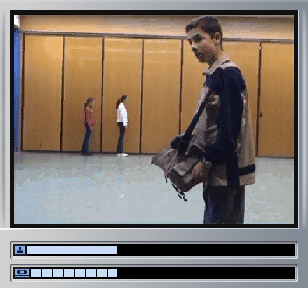
Un cop creat l’arxiu, comproveu el resultat fent clic
sobre el botó ![]() ,
Abrir archivo per reproduir-lo a través del Windows Media
Player, que és a la part inferior esquerra del Diskometer.
,
Abrir archivo per reproduir-lo a través del Windows Media
Player, que és a la part inferior esquerra del Diskometer.
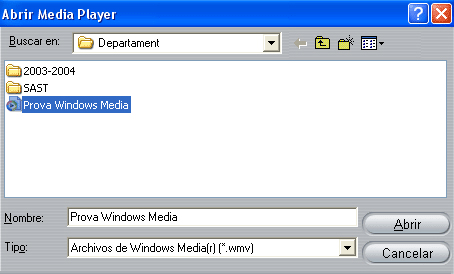
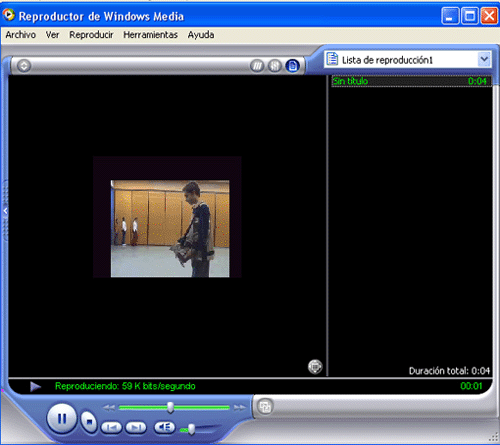
Per enviar l’arxiu .wmv per correu electrònic
i comprovar-ne el resultat, seleccioneu el botó d'enviar arxiu per correu
electrònic ![]() .
.
|
|
S’obre el quadre de diàleg del programa de correu electrònic que teniu instal·lat (no té per què coincidir amb el de l’exemple). Ja hi constarà el nom de l’arxiu i el pes.
Empleneu els espais Para, on heu d’escriure la vostra adreça electrònica, un nom on diu Asunto i el text corresponent. Finalment, feu clic sobre Enviar.
| |
Per comprovar com us ha arribat el missatge que us heu enviat, obriu el correu electrònic.